Konfigurieren eines Null-ETL-Integrationsziels
Bei der Konfiguration eines Ziels für eine Null-ETL-Integration stehen über AWS mehrere Optionen zur Verfügung. Das Ziel kann ein verschlüsseltes Amazon Redshift-Data-Warehouse oder ein Amazon-SageMaker-Lakehouse-Katalog sein.
Bevor Sie das Ziel für die Null-ETL-Integration auswählen, müssen Sie eine der folgenden Zielressourcen konfigurieren.
Folgende sind Konfigurationsoptionen für ein Ziel in einer Null-ETL-Integration:
Ein Amazon-SageMaker-Lakehouse-Katalog und eine -Datenbank, die mit regulärem Amazon-S3-Speicher konfiguriert sind. Siehe Konfiguerieren eines Amazon-SageMaker-Lakehouse-Katalogs mit regulärem Amazon-S3-Speicher.
Ein Amazon-SageMaker-Lakehouse-Katalog, der mit einem Amazon-S3-Tables-Bucket konfiguriert ist. Siehe Konfigurieren von Amazon S3 Tables als Ziel.
Ein Amazon-SageMaker-Lakehouse-Katalog, der mit verwaltetem Amazon-Redshift-Speicher konfiguriert ist. Siehe Konfigurieren eines Amazon-SageMaker-Lakehouse-Katalogs mit verwaltetem Amazon Redshift-Speicher.
Ein Amazon-Redshift-Data-Warehouse, das durch einen Redshift-Namespace identifiziert wird. Siehe Konfiguration eines Amazon Redshift-Data-Warehouse-Ziels.
Anmerkung
Sie können das Ziel einer Null-ETL-Integration nach der Erstellung nicht ändern.
Konfiguerieren eines Amazon-SageMaker-Lakehouse-Katalogs mit regulärem Amazon-S3-Speicher
In diesem Abschnitt werden die Voraussetzungen und Einrichtungsschritte für die Konfiguration eines regulären Amazon-S3-Buckets als Speicher für Ihr Amazon-SageMaker-Lakehouse-Katalogziel in einer Null-ETL-Integration beschrieben.
Voraussetzungen für das Einrichten einer Integration
Bevor Sie eine Null-ETL-Integration mit einem Amazon-SageMaker-Lakehouse-Katalog unter Verwendung von normalem S3-Speicher erstellen, müssen Sie die folgenden Einrichtungsschritte durchführen:
Richten Sie eine AWS Glue-Datenbank ein.
Geben Sie die RBAC-Richtlinie für den Katalog an.
Erstellen einer IAM-Zielrolle
Nachdem Sie den Amazon-SageMaker-Lakehouse-Katalog mit regulärem Amazon-S3-Speicher konfiguriert haben, können Sie die Konfigurieren der Integration mit Ihrem Ziel-Integrationseinrichtung abschließen.
Konfigurieren von Amazon S3 Tables als Ziel
In diesem Abschnitt werden die Voraussetzungen und Einrichtungsschritte für die Konfiguration von Amazon S3 Tables als Ziel für Ihre Null-ETL-Integration beschrieben.
Voraussetzungen für das Einrichten einer Integration
Bevor Sie eine Null-ETL-Integration mit Amazon S3 Tables als Ziel erstellen, müssen Sie die folgenden Einrichtungsschritte durchführen:
Richten Sie einen Amazon-S3-Tables-Bucket ein.
Geben Sie die RBAC-Richtlinie für den Katalog an.
Erstellen einer IAM-Zielrolle
Richten Sie einen Amazon-S3-Tables-Bucket ein.
Erstellen Sie einen Amazon-S3-Tables-Bucket in Ihrem Konto, indem Sie den Anweisungen unter Erste Schritte mit Amazon S3 Tables folgen.
Aktivieren Sie Analytikintegrationen mit Ihrem Amazon-S3-Table-Bucket, indem Sie diese Anweisungen befolgen: Integrieren von AWS-Services in Amazon S3 Tables.
Geben Sie die RBAC-Richtlinie für den Katalog an.
Die folgenden Berechtigungen müssen der RBAC-Richtlinie für den Katalog hinzugefügt werden, um Integrationen zwischen der Quelle und dem Amazon-S3-Tables-Katalogziel zu ermöglichen.
Die Ressourcenrichtlinie für den AWS Glue-Zielkatalog muss Glue-Service-Berechtigungen für AuthorizeInboundIntegration enthalten. Darüber hinaus ist die CreateInboundIntegration-Berechtigung entweder für den Quellprinzipal, der die Integration erstellt, oder für die AWS Glue-Zielressourcenrichtlinie erforderlich.
Anmerkung
Für ein kontenübergreifendes Szenario müssen sowohl die Quellprinzipal- als auch die Ressourcenrichtlinie für den AWS Glue-Zielkatalog die Glue:CreateInboundIntegration-Berechtigungen für die Ressource enthalten.
Anmerkung
Ersetzen Sie <s3tablescatalog> durch den Katalognamen Ihrer S3-Tabellen.
Erstellen einer IAM-Zielrolle
Erstellen Sie eine IAM-Zielrolle mit den folgenden Berechtigungen und Vertrauensstellungen:
Beispiel für eine IAM-Richtlinie:
Fügen Sie die folgende Vertrauensrichtlinie in der IAM-Zielrolle hinzu, damit der Service AWS Glue die Rolle übernehmen kann:
Anmerkung
In der S3-Tables-Bucket-Ressourcenrichtlinie darf keine explizite DENY-Anweisung für diese IAM-Zielrolle vorhanden sein. Eine explizite DENY-Anweisung würde alle ALLOW-Berechtigungen außer Kraft setzen und verhindern, dass die Integration ordnungsgemäß funktioniert.
Konfigurieren eines Amazon-SageMaker-Lakehouse-Katalogs mit verwaltetem Amazon Redshift-Speicher
In diesem Abschnitt werden die Voraussetzungen und Einrichtungsschritte für die Konfiguration eines Amazon-SageMaker-Lakehouse-Katalogs mit verwaltetem Amazon Redshift-Speicher (RMS) als Ziel für Ihre Null-ETL-Integration beschrieben.
Voraussetzungen für das Einrichten einer Integration
Bevor Sie eine Null-ETL-Integration mit einem Amazon-SageMaker-Lakehouse-Katalog unter Verwendung von verwaltetem Redshift-Speicher erstellen, müssen Sie die folgenden Einrichtungsschritte durchführen:
Richten Sie einen Amazon Redshift-Cluster oder eine Serverless-Arbeitsgruppe ein.
Registrieren Sie die Amazon Redshift-Integration mit Lake Formation.
Erstellen Sie einen verwalteten Katalog in Lake Formation.
Konfigurieren Sie die IAM-Berechtigungen.
Einrichten von verwaltetem Amazon Redshift-Speicher
So richten Sie verwalteten Amazon Redshift-Speicher für Ihre Null-ETL-Integration ein:
Erstellen oder verwenden Sie einen vorhandenen Amazon-Redshift-Cluster oder eine Serverless-Arbeitsgruppe. Damit die Integration erfolgreich durchgeführt werden kann, muss für die Amazon Redshift-Zielarbeitsgruppe oder den -Cluster der
enable_case_sensitive_identifier-Parameter aktiviert sein. Weitere Informationen zum Aktivieren der Unterscheidung zwischen Groß- und Kleinschreibung finden Sie unter Aktivieren der Unterscheidung zwischen Groß- und Kleinschreibung für Ihr Data Warehouse im Amazon-Redshift-Managementleitfaden.Registrieren Sie eine Integration von Redshift in den Katalog in AWS Lake Formation. Siehe Registrierung von Amazon Redshift-Clustern und -Namespaces im AWS Glue-Datenkatalog .
Erstellen Sie einen verbundenen oder verwalteten Katalog in AWS Lake Formation. Weitere Informationen finden Sie unter:
Konfigurieren Sie IAM-Berechtigungen für die Zielrolle. Die Rolle benötigt Berechtigungen für den Zugriff auf Redshift- und Lake-Formation-Ressourcen. Die Rolle sollte mindestens Folgendes aufweisen:
Berechtigungen für den Zugriff auf den Redshift-Cluster oder die Arbeitsgruppe
Berechtigungen für den Zugriff auf den Lake-Formation-Katalog
Berechtigungen zum Erstellen von Tabellen und Verwalten von Tabellen im Katalog
CloudWatch- und CloudWatch-Logs-Berechtigungen zur Überwachung
Nachdem Sie den Amazon-SageMaker-Lakehouse-Katalog mit Amazon-Redshift-Speicher konfiguriert haben, können Sie zu Konfigurieren der Integration mit Ihrem Ziel übergehen und die Integrationseinrichtung abschließen.
Konfiguration eines Amazon Redshift-Data-Warehouse-Ziels
In diesem Abschnitt werden die Voraussetzungen und Einrichtungsschritte für die Konfiguration eines Amazon Redshift-Data-Warehouse als Ziel für Ihre Null-ETL-Integration beschrieben.
Voraussetzungen für das Einrichten einer Integration
Bevor Sie eine Null-ETL-Integration mit einem Amazon Redshift-Data-Warehouse-Ziel erstellen, müssen Sie die folgenden Einrichtungsschritte durchführen:
Richten Sie einen Amazon Redshift-Cluster oder eine Serverless-Arbeitsgruppe ein.
Richten Sie die Unterscheidung zwischen Groß- und Kleinschreibung ein.
Konfigurieren Sie die IAM-Berechtigungen.
Richten Sie das Amazon Redshift-Data-Warehouse ein.
So richten Sie ein Amazon Redshift-Data-Warehouse für Ihre Null-ETL-Integration ein:
Navigieren Sie zur Amazon Redshift-Konsole
und klicken Sie auf Cluster erstellen oder verwenden Sie einen vorhandenen Cluster. Für eine Amazon-Redshift-Serverless-Arbeitsgruppe klicken Sie auf Arbeitsgruppe erstellen. Wenn Sie einen neuen Cluster erstellen, wählen Sie eine geeignete Clustergröße und stellen Sie sicher, dass Ihr Cluster verschlüsselt ist. Konfigurieren Sie für Serverless die Arbeitsgruppeneinstellungen entsprechend Ihren Anforderungen.
Damit die Integration erfolgreich durchgeführt werden kann, muss für die Amazon Redshift-Zielarbeitsgruppe oder den -Cluster der
enable_case_sensitive_identifier-Parameter aktiviert sein. Weitere Informationen zum Aktivieren der Unterscheidung zwischen Groß- und Kleinschreibung finden Sie unter Aktivieren der Unterscheidung zwischen Groß- und Kleinschreibung für Ihr Data Warehouse im Amazon-Redshift-Managementleitfaden.Konfigurieren Sie IAM-Berechtigungen, damit die Null-ETL-Integration auf Ihr Amazon Redshift-Data-Warehouse zugreifen kann. Sie müssen eine IAM-Rolle mit den folgenden Berechtigungen erstellen:
Berechtigungen für den Zugriff auf den Amazon Redshift-Cluster oder die -Arbeitsgruppe
Berechtigungen zum Erstellen und Verwalten von Datenbanken und Tabellen in Amazon Redshift
CloudWatch- und Amazon CloudWatch-Logs-Berechtigungen zur Überwachung
Nachdem die Einrichtung der Amazon Redshift-Arbeitsgruppe oder des Clusters abgeschlossen ist, müssen Sie Ihr Data Warehouse für Null-ETL-Integrationen konfigurieren. Weitere Informationen finden Sie im Amazon–Redshift-Managementleitfaden unter Erste Schritte mit Null-ETL-Integrationen.
Anmerkung
Wenn Sie ein Amazon Redshift-Data-Warehouse als Ziel verwenden, erstellt die Integration ein Schema in der angegebenen Datenbank, um die replizierten Daten zu speichern. Der Schemaname wird vom Integrationsnamen abgeleitet.
Nach der Konfiguration des Amazon Redshift-Data-Warehouse können Sie zu Konfigurieren der Integration mit Ihrem Ziel übergehen und die Integrationseinrichtung abschließen.
Konfigurieren der Integration mit Ihrem Ziel
Nachdem Sie Ihre Zielressourcen konfiguriert, Ihre Verbindung ausgewählt und eine Quell-IAM-Rolle angegeben haben, gehen Sie wie folgt vor, um die Einrichtung der Integration abzuschließen:
Geben Sie das Ziel an, das Sie in den vorherigen Schritten konfiguriert haben.
Wählen Sie die Option AWS Glue Reparieren aus. Für das Amazon Redshift-Ziel wird Folgendes durchgeführt:
Wenden Sie einen autorisierten Dienstprinzipal auf den Amazon Redshift-Cluster oder die Serverless-Arbeitsgruppe an.
Wenden Sie einen autorisierten AWS Glue-Quell-ARN auf den Amazon Redshift-Cluster oder die Serverless-Arbeitsgruppe an.
Verknüpfen Sie eine neue Parametergruppe mit
enable_case_sensitive_identifier = true.
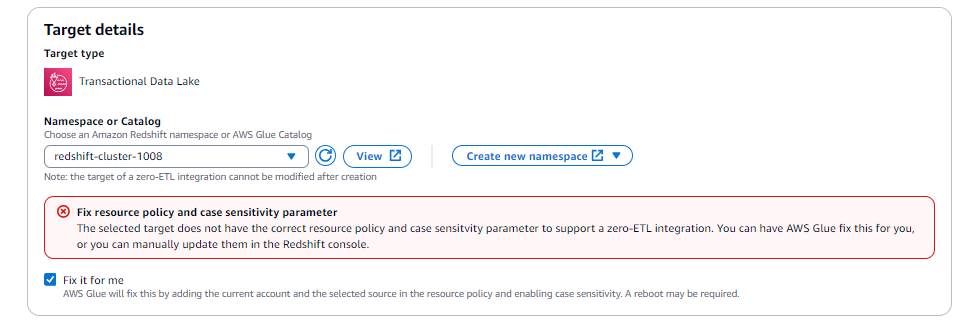
Geben Sie den Namen der Integration ein und wählen Sie Integration erstellen und starten.
Sobald sich Ihre Integration im aktiven Status befindet, navigieren Sie zur Seite mit den Integrationsdetails und wählen Sie Datenbank aus Integration erstellen aus.
Schließlich können Sie zum Redshift-Abfrage-Editor navigieren und eine Verbindung zu Ihrer Datenbank herstellen, um den Snapshot und die inkrementellen Daten zu validieren.
Anmerkung
Sie können im Namespace- oder Katalognamen nur alphanumerische Kleinbuchstaben und Unterstriche verwenden. Dies unterscheidet sich vom AWS Glue-Datenkatalog, wo sich eine Datenbank mit einem beliebigen Namen (einschließlich Sonderzeichen) erstellen lässt.